Van toepassing op ondernemingen en teams.
Van toepassing op
Klanten met Adobe voor teams of ondernemingen.
Doel
U kunt een HAR-bestand genereren als u gedetailleerde informatie nodig hebt over netwerkverzoeken in de browser van de klant om zo problemen op te lossen. In dit artikel leest u hoe u een HAR-bestand genereert in Chrome, Firefox, Edge en Safari.
In de onderstaande screenshots ziet u de ontwikkelaarstools in de focusmodus met een verticale activiteitenbalk. Afhankelijk van uw instellingen kan uw configuratie er anders uitzien. Zie Simplify DevTools using Focus Mode voor meer informatie.
Google Chrome
In de volgende stappen wordt uitgelegd hoe u de ontwikkelaarstools gebruikt in Google Chrome. Zie Chrome DevTools voor meer informatie.
Navigeer in Chrome naar de stap voorafgaand aan de stap waarin het probleem zich voordoet.
Druk op F12 om de ontwikkelaarstools te starten. U kunt de tools ook starten via Meer hulpprogramma's > Hulpprogramma's voor ontwikkelaars in het werkbalkmenu.
Standaard houdt de browser alleen informatie bij voor de pagina die momenteel is geladen. Stel de volgende opties in, zodat de browser alle informatie bijhoudt, zelfs als de gereproduceerde stappen vereisen dat u naar meer dan één pagina gaat:
Selecteer het tabblad Console, selecteer Console-instellingen en selecteer Logboek behouden.
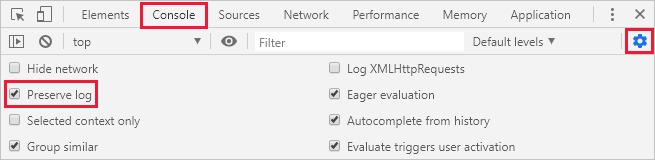
Selecteer het tabblad Netwerk en selecteer Logboek behouden.

Selecteer op het tabblad Netwerk de knop Stoppen met vastleggen van netwerklogboek en selecteer Netwerklogboek wissen.

Selecteer Netwerklogboek vastleggen en reproduceer het probleem in de browser.

U ziet de uitvoer van de sessie zoals in de volgende afbeelding.
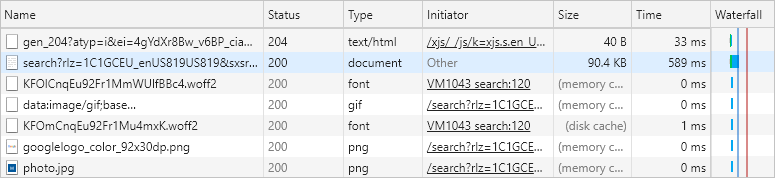
Nadat u het onverwachte gedrag hebt gereproduceerd, selecteert u Stoppen met vastleggen van netwerklogboek, selecteert u HAR-bestand exporteren en slaat u het bestand op.

Terug in het deelvenster met ontwikkelaarstools in de browser selecteert u het tabblad Console. Klik met de rechtermuisknop op een van de berichten, selecteer Opslaan als... en sla de console-uitvoer op in een tekstbestand.
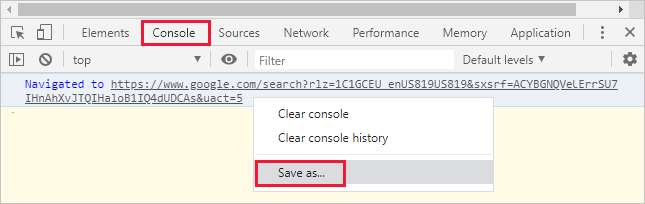
Maak een pakket met het HAR-bestand van de browser en de console-uitvoer in een gecomprimeerde indeling zoals .zip.
Voeg het gecomprimeerde bestand toe aan het ondersteuningsticket.
Safari
In de volgende stappen wordt uitgelegd hoe u de ontwikkelaarstools gebruikt in Apple Safari op een Mac. Zie Safari Developer Tools overview voor meer informatie.
Schakel de ontwikkelaarstools in Safari in:
Selecteer Safari en selecteer vervolgens Voorkeuren.
Selecteer het tabblad Geavanceerd en selecteer Toon Ontwikkel-menu in menubalk.
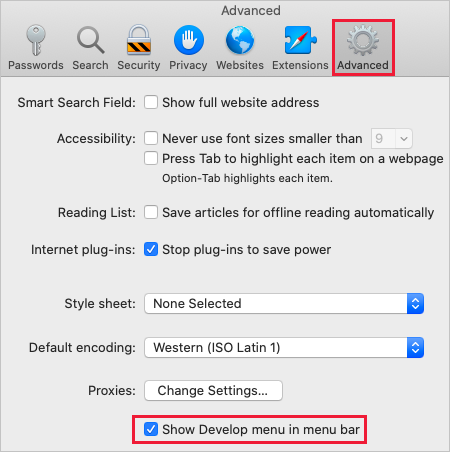
Navigeer in de browser naar de stap voorafgaand aan de stap waarin het probleem zich voordoet.
Selecteer Ontwikkel en selecteer Toon webinfovenster.
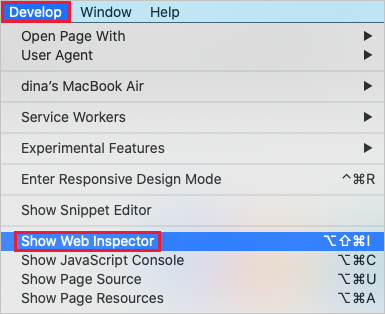
Standaard houdt de browser alleen informatie bij voor de pagina die momenteel is geladen. Stel de volgende opties in, zodat de browser alle informatie bijhoudt, zelfs als de gereproduceerde stappen vereisen dat u naar meer dan één pagina gaat:
Selecteer het tabblad Console en selecteer Behoud logbestand.

Selecteer het tabblad Netwerk en selecteer Behoud logbestand.

Selecteer op het tabblad Netwerk de optie Wis netwerkonderdelen.

Reproduceer het probleem in de browser. U ziet de uitvoer van de sessie zoals in de volgende afbeelding.

Nadat u het onverwachte gedrag hebt gereproduceerd, selecteert u Exporteer en slaat u het bestand op.

Terug in het deelvenster met ontwikkelaarstools in de browser selecteert u het tabblad Console en vouwt u het venster uit. Plaats de cursor aan het begin van de console-uitvoer, sleep en selecteer de volledige inhoud van de uitvoer. Druk op Command-C om de uitvoer te kopiëren en op te slaan in een tekstbestand.

Maak een pakket met het HAR-bestand van de browser, de console-uitvoer en de schermopnamebestanden in een gecomprimeerde indeling zoals .zip.
Voeg het gecomprimeerde bestand toe aan het ondersteuningsticket.
Firefox
In de volgende stappen wordt uitgelegd hoe u de ontwikkelaarstools gebruikt in Firefox. Zie Firefox Developer Tools voor meer informatie.
Navigeer in de browser naar de stap voorafgaand aan de stap waarin het probleem zich voordoet.
Druk op F12 om de ontwikkelaarstools te starten. U kunt de tools ook starten via Meer hulpmiddelen > Webontwikkelaarshulpmiddelen in het werkbalkmenu.
Standaard houdt de browser alleen informatie bij voor de pagina die momenteel is geladen. Stel de volgende opties in, zodat de browser alle informatie bijhoudt, zelfs als de gereproduceerde stappen vereisen dat u naar meer dan één pagina gaat:
Selecteer het tabblad Console, selecteer het pictogram Instellingen en selecteer Registraties aanhouden.

Selecteer het tabblad Netwerk, selecteer het pictogram Instellingen en selecteer Registraties aanhouden.

Selecteer de optie Wissen op het tabblad Netwerk.

Reproduceer het probleem in de browser. U ziet de uitvoer van de sessie zoals in de volgende afbeelding.
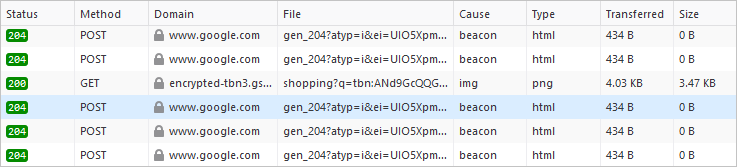
Nadat u het onverwachte gedrag hebt gereproduceerd, selecteert u Alles opslaan als HAR.
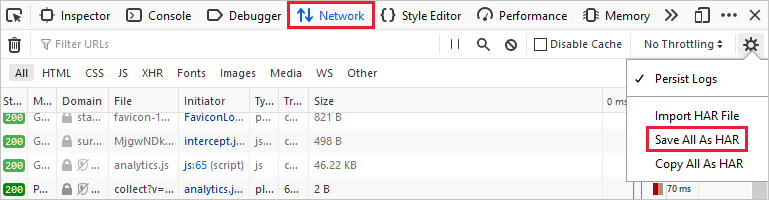
Terug in het deelvenster met ontwikkelaarstools in de browser selecteert u het tabblad Console. Klik met de rechtermuisknop op een van de berichten, selecteer Alle berichten in bestand opslaan en sla de console-uitvoer op in een tekstbestand.
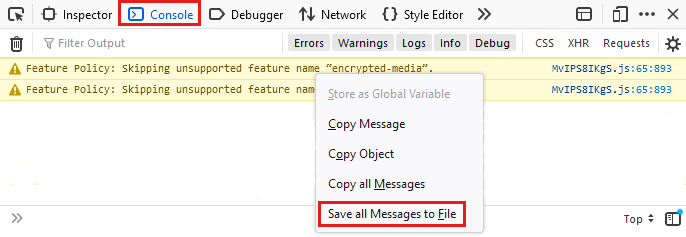
Maak een pakket met het HAR-bestand van de browser, de console-uitvoer en de schermopnamebestanden in een gecomprimeerde indeling zoals .zip.
Voeg het gecomprimeerde bestand toe aan het ondersteuningsticket.
Microsoft Edge
In de volgende stappen wordt uitgelegd hoe u de ontwikkelaarstools gebruikt in Microsoft Edge. Zie Microsoft Edge DevTools voor meer informatie.
Navigeer in de browser naar de stap voorafgaand aan de stap waarin het probleem zich voordoet.
Druk op F12 om Microsoft Edge DevTools te starten. U kunt de tools ook starten via Meer hulpprogramma's > Ontwikkelhulpprogramma's in het werkbalkmenu.
Standaard houdt de browser alleen informatie bij voor de pagina die momenteel is geladen. Stel de volgende opties in, zodat de browser alle informatie bijhoudt, zelfs als de gereproduceerde stappen vereisen dat u naar meer dan één pagina gaat.
Selecteer het tabblad Console, selecteer Console settings en selecteer Preserve log.
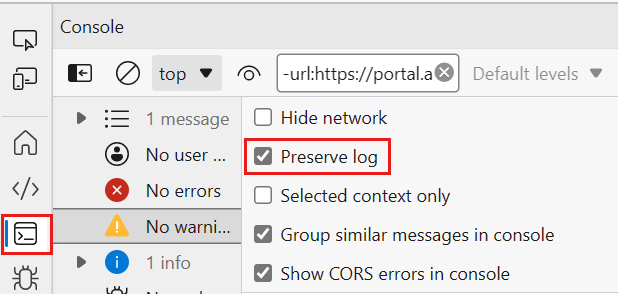
Selecteer het tabblad Network. Als dat tabblad niet zichtbaar is, klikt u op de knop More tools (+) en selecteert u Network. Selecteer vervolgens Preserve log op het tabblad Network.
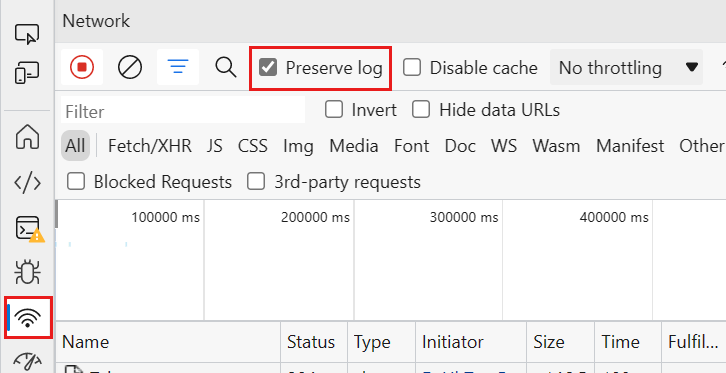
Selecteer op het tabblad Network de knop Stop recording network log en selecteer Clear network log.
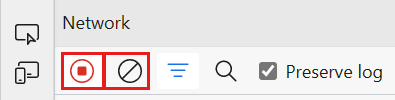
Selecteer Record network log en reproduceer het probleem in de browser.
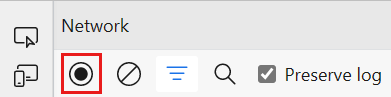
U ziet de uitvoer van de sessie zoals in de volgende afbeelding.
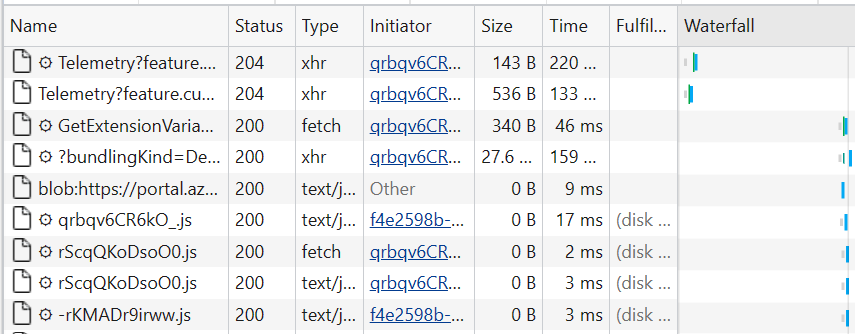
Nadat u het onverwachte gedrag hebt gereproduceerd, selecteert u Stop recording network log, selecteert u Export HAR en slaat u het bestand op.

Terug in het deelvenster met ontwikkelaarstools in de browser selecteert u het tabblad Console. Klik met de rechtermuisknop op een van de berichten, selecteer Save as... en sla de console-uitvoer op in een tekstbestand.
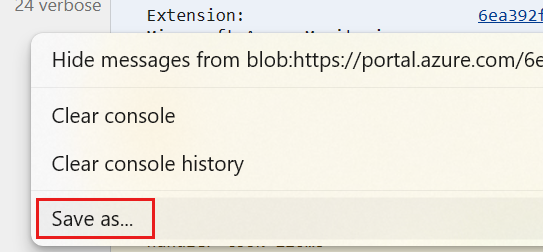
Maak een pakket met het HAR-bestand van de browser, de console-uitvoer en de schermopnamebestanden in een gecomprimeerde indeling zoals .zip.
Voeg het gecomprimeerde bestand toe aan het ondersteuningsticket.